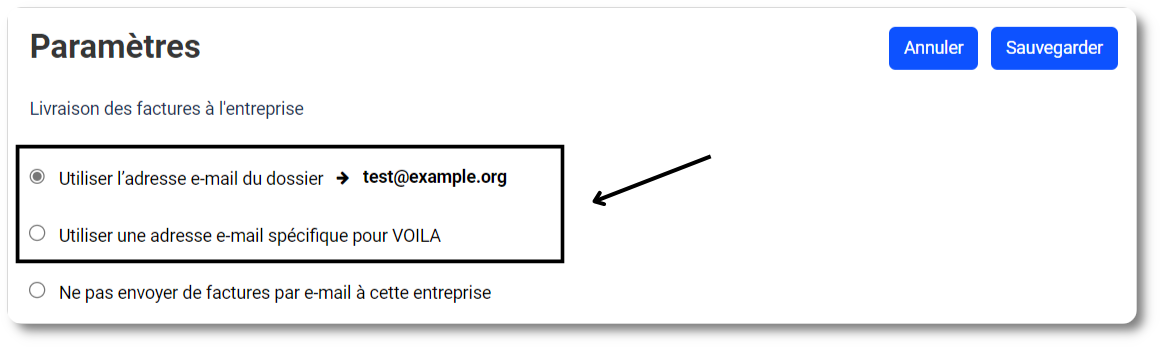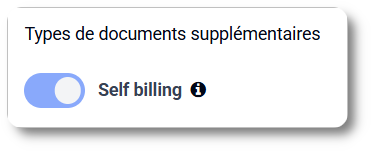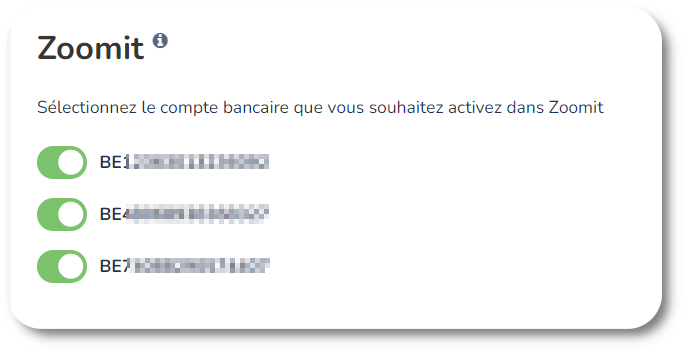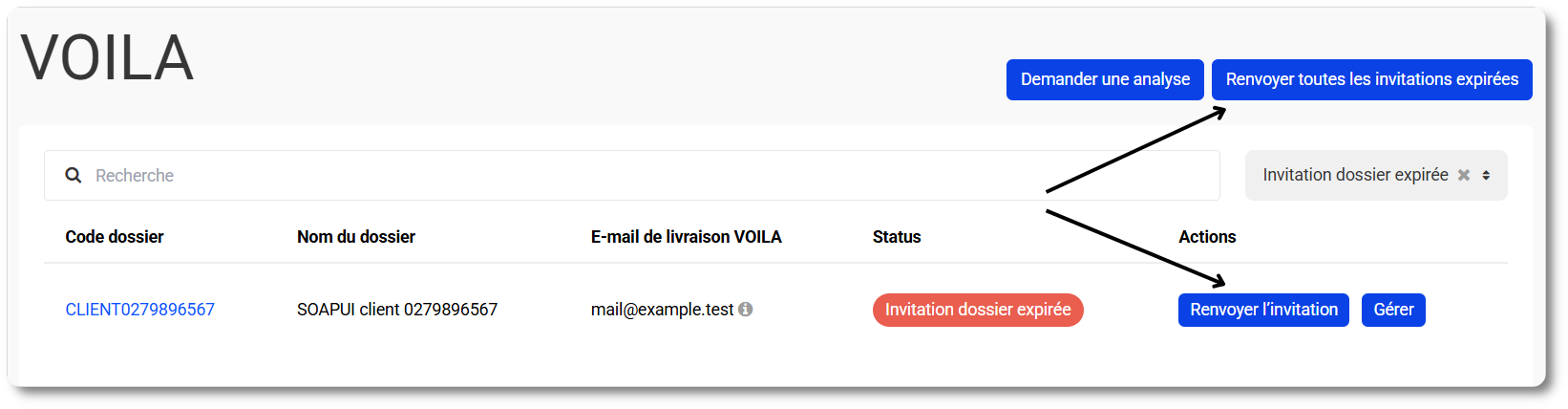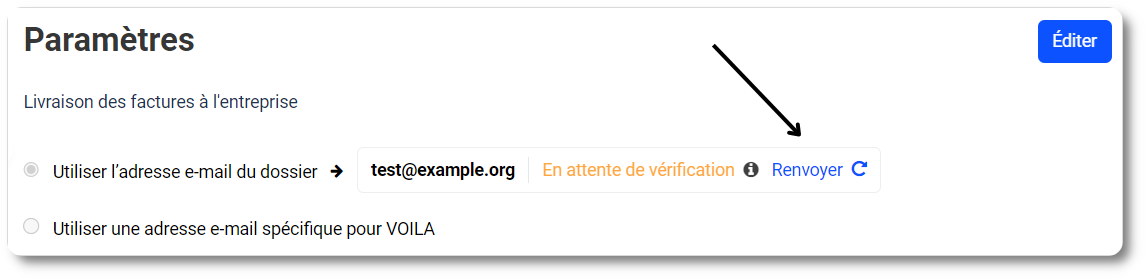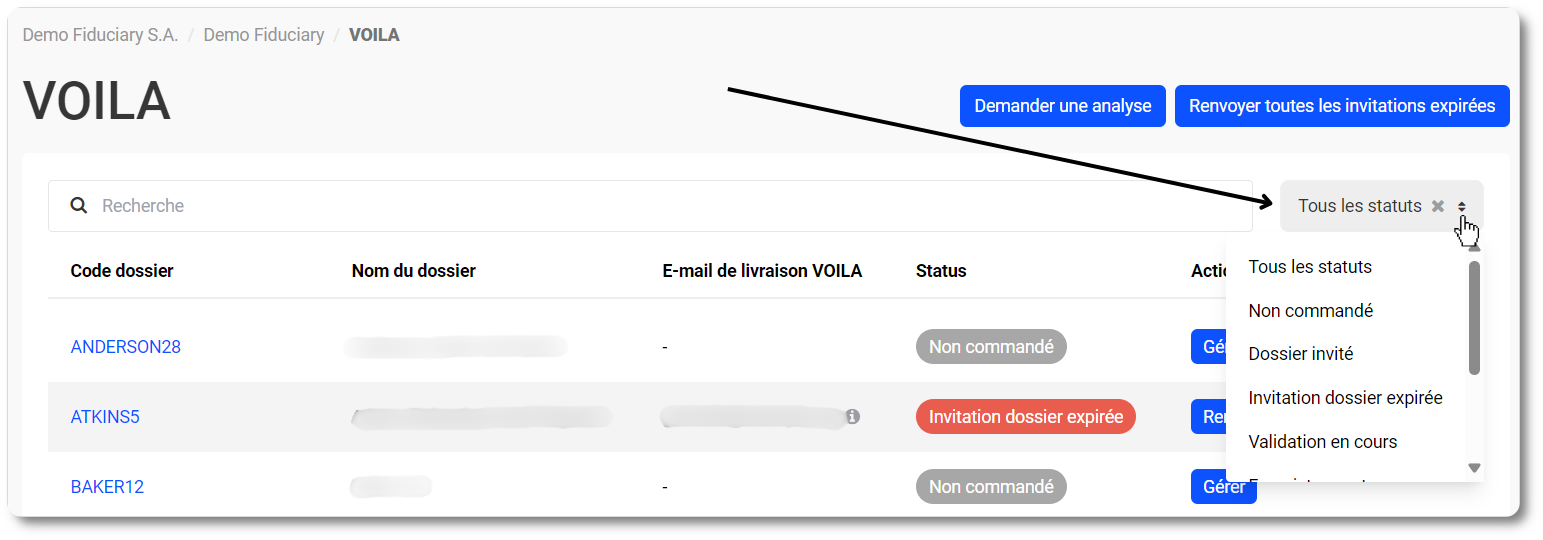Différente adresse e-mail pour la livraison des factures d'achat vers l'entreprise
Pour modifier l'adresse e-mail utilisée par Codabox pour envoyer les factures d'achat à votre client :
Rendez-vous dans MyCodabox > Mandats & services > VOILA.
Recherchez le dossier et cliquez sur Gérer à droite dans la liste.
Cliquez sur Éditer à côté du titre 'Paramètres'.
Cliquez sur
Sauvegarder.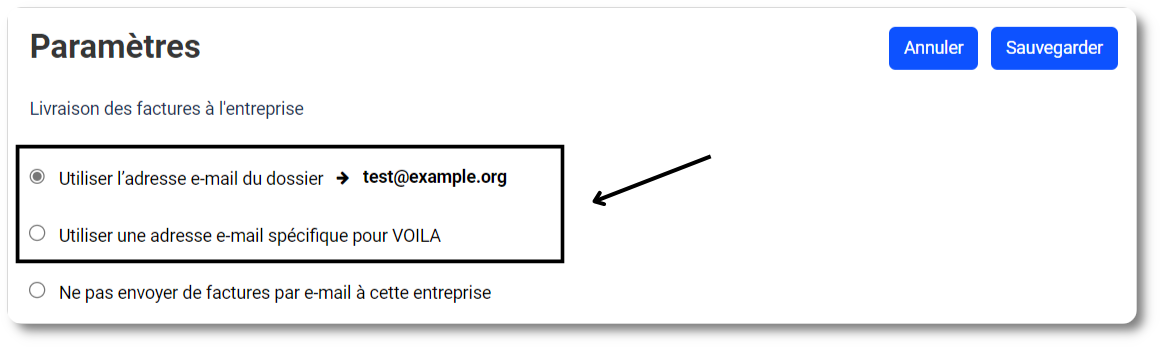
Une adresse e-mail spécifique ?
Nous constatons que certaines entreprises ont parfois des processus dans lesquels le suivi des factures est fait par d'autres personnes que les mandataires. Dans ce cas, il est parfois pratique d'envoyer les factures dans une autre boîte aux lettres.
L'adresse e-mail du dossier est l'adresse à laquelle nous contactons le représentant de ce dossier. L'adresse e-mail de VOILA peut alors être l'adresse alternative à laquelle nous livrons les factures. Si cette deuxième adresse n'est pas remplie, c'est l'adresse e-mail de contact qui est utilisée. Pour les deux, la règle est toujours d'application : toute nouvelle adresse e-mail inconnue dans MyCodabox doit être vérifiée.
★ Attention : N'utilisez pas ici la boîte aux lettres de votre application comptable ! L'e-mail contenant la facture doit être envoyé à l'entreprise elle-même. Le logiciel de facturation reçoit les factures via le chemin 'normal' de Codabox (FTP, API, boîte aux lettres EOL, en fonction du logiciel utilisé). |
Ne pas envoyer les factures par e-mail à l'entreprise
Vous pouvez choisir de ne pas faire envoyer les factures à l'entreprise par e-mail, par exemple parce que le comptable et l'entreprise voient déjà les factures dans le logiciel de comptabilité commun et que l'e-mail n'est pas nécessaire pour l'entreprise ou pourrait prêter à confusion.
Accédez à MyCodabox > Mandats & services > VOILA.
Cherchez le dossier et cliquez sur Gérer à droite dans la liste.
Cliquez sur Editer à côté du titre 'Paramètres'.
Sélectionnez l'option 'Ne pas envoyer de facturer par e-mail à cette entreprise'.
Confirmez votre choix dans la fenêtre contextuelle : sélectionnez 'Je comprends les conséquences de ce choix' et cliquez sur Confirmer.
Attention : informez-en votre client, car l'entreprise devra faire le suivi des factures via le logiciel de comptabilité/portail client (p.ex. Clearfacts) pour les payer à temps.
Vous souhaitez annuler ce réglage ? Choisissez alors l'une des
deux options ci-dessus pour que les factures soient envoyées à l'entreprise par e-mail.
Types de documents supplémentaires : factures self billing
Avez-vous des clients qui reçoivent des factures self billing (autofacturation : l'acheteur établit la facture et l'envoie à votre client) ? Vous recevrez également ce type de factures via VOILA. VOILA les reconnaît comme des factures de vente.
Cette option ne vous convient pas ? Vous pouvez la désactiver via le bouton 'Self billing' dans MyCodabox :
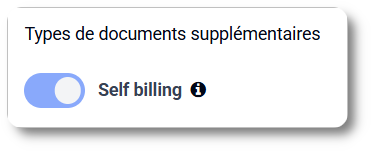
Ajouter/supprimer des comptes bancaires Zoomit
En activant un compte bancaire pour VOILA, les factures disponibles sur ce compte via Zoomit seront directement récupérées par Codabox.
Les comptes bancaires pour lesquels nous avons un mandat actif et qui peuvent être activés pour Zoomit sont disponibles dans MyCodabox :
Accédez à Mandats & services> VOILA.
Recherchez le dossier et cliquez sur Gérer à droite dans la liste.
Faites défiler la page vers 'Zoomit'.
Indiquez votre sélection.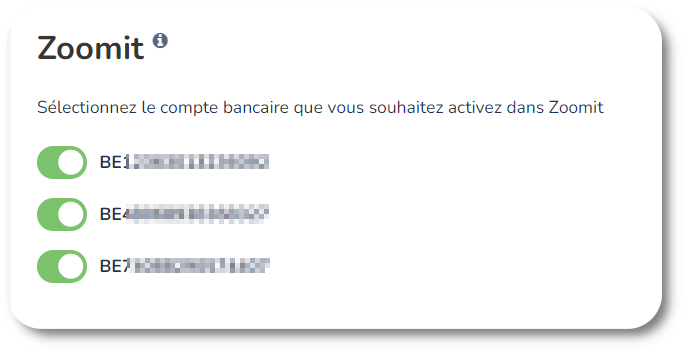
Arrêter le service VOILA pour mon client
Livraison des factures d'achat dans mon logiciel comptable
Les factures d'achat sont livrées via
le mode de livraison de votre choix.
Vous souhaitez recevoir les factures d'achat uniquement dans votre logiciel connecté à l'API de Codabox (p.ex. : ClearFacts) et ne pas les recevoir d'une autre manière ou par le biais d'un autre logiciel ?
Activez l'option disponible pour chaque dossier de manière individuelle :
Accédez à MyCodabox > Mandats & services > VOILA.
Recherchez le dossier et cliquez sur Gérer à droite dans la liste.
Cliquez sur Editer à côté du titre 'Paramètres'.
Activez le bouton à bascule dans les 'Paramètres', sous 'Livrer les factures uniquement via API'. Ce paramètre évite une double livraison des factures dans votre logiciel de comptabilité.

Remarque : Avant d'activer cette option, veuillez contacter votre fournisseur de logiciels pour vérifier si cela est possible dans votre progiciel.
Dans MyCodabox > Mandats & services > VOILA, vous trouverez le statut de la commande VOILA pour chacun de vos dossiers. Cette information est aussi disponible dans l'onglet VOILA via les détails du dossier.
Renvoi de l'invitation pour activer le service VOILA
Votre client n'a pas encore répondu à l'e-mail de Codabox lui demandant d'activer VOILA, ou le lien contenu dans cet e-mail ne fonctionne plus ?
Le lien d'activation n'est valable que durant 14 jours. Ensuite, vous pouvez renvoyer l'invitation ainsi :
- Rendez-vous sur MyCodabox > Mandats & services > VOILA.
- Recherchez le dossier avec le status 'Invitation dossier expirée'.
- Cliquez sur Renvoyer l'invitation dans la colonne 'Actions' ou utilisez le bouton Renvoyer toutes les invitations expirées en haut à droite.
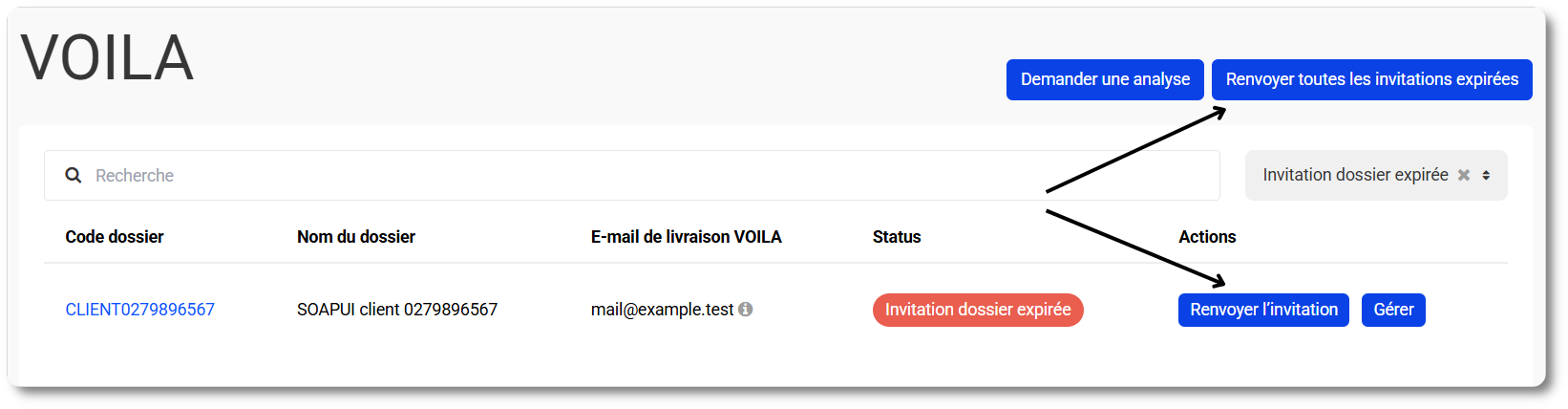
- Dans l'écran contextuel, confirmez en cliquant sur le bouton Renvoyer.
Renvoi de l'invitation pour vérification de l'adresse e-mail
Votre client n'a pas encore répondu à l'e-mail de Codabox lui demandant de vérifier son adresse e-mail, ou le lien contenu dans cet e-mail ne fonctionne plus ?
L'invitation pour la vérification de l'adresse e-mail de votre client peut être ré-envoyée.
☆ Important : tant que l'adresse e-mail de votre client n'a pas le statut 'Vérifié' dans MyCodabox, nous ne pouvons lui envoyer ses factures d'achat. N'hésitez donc pas à utiliser cette fonction pour accélérer le processus de vérification.
Accédez à MyCodabox > Mandats & services > VOILA.
Recherchez le dossier et cliquez sur Gérer à droite dans la liste.
Sous 'Paramètres', cliquez sur
Renvoyer.
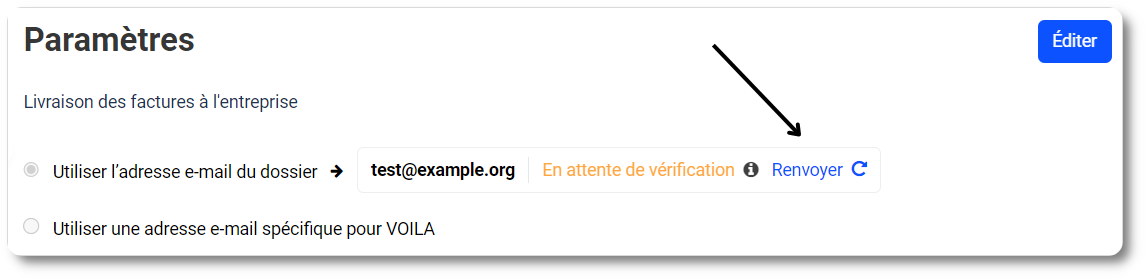
Dans l'écran contextuel, confirmez en cliquant sur le bouton Renvoyer l'e-mail.
| STATUT VOILA | DESCRIPTION | PLUS D'INFOS | | Non Commandé | Vous n'avez pas commandé VOILA pour ce dossier. |
| | Dossier invité | VOILA a été commandé pour cette entreprise. Un e-mail a été envoyé demandant au responsable de l'entreprise d'accepter l'inscription au service. | VOILA est commandé.
Codabox a envoyé un e-mail à l'entreprise via l'adresse
e-mail de contact.
L'e-mail d'invitation contient un lien via lequel votre client peut confirmer ses données d'entreprise et donner son consentement pour le service VOILA.
Si votre client n'a pas donné suite à l'invitation après 7 jours, nous lui envoyons un rappel.
Le lien expire après 14 jours. | | Invitation dossier expirée | Le responsable de l'entreprise n'a pas accepté l’abonnement au service dans les délais prévus via l'e-mail qui a été envoyé. | Votre client n'a pas répondu à l'invitation dans le délai de 14 jours. Vous pouvez renvoyer l'invitation via MyCodabox > Mandats & services > VOILA. | | Validation en cours | Le consentement de l'entreprise a été enregistré. Codabox vérifie le numéro d'entreprise et le responsable de l'entreprise doit vérifier son adresse e-mail. | Sans ces deux vérifications, VOILA ne peut pas être activé pour l'entreprise.
Ce statut s'affiche :- Dès que votre client a donné son consentement pour le service VOILA
- Si vous avez commandé le service VOILA pour ce client via l'option 'Boost' (le consentement de votre client n'est alors pas requis)
| | Enregistrement en cours | L'entreprise est en cours d'enregistrement sur les différents réseaux de factures d'achat. | La vérification BCE est approuvée et l'e-mail de votre client a été confirmé. Le processus se poursuit avec l'enregistrement de l'entreprise sur les différents canaux (Zoomit Peppol). | | Problème | L'enregistrement sur les différents réseaux de factures d'achat n'a pas pu être effectué en raison d'un problème inattendu. | Une des étapes du processus d'activation ne s'est pas déroulée correctement.
Cliquez ici pour plus d'informations. | | Actif | L'entreprise est entièrement enregistrée sur VOILA. Le responsable recevra ses factures à l'adresse e-mail indiquée une fois vérifiée. Vous recevrez les factures par la méthode de livraison quotidienne. | Votre client reçoit un e-mail de la part de Codabox pour confirmer l'activation du service VOILA.
Codabox enregistré l'entreprise sur tous les canaux connectés. Votre client est prêt à recevoir sa première facture via Codabox. | | Annulé | Le service a été annulé sur demande
OU
Les informations du dossier n'ont pas pu être vérifiées par Codabox. | Le service VOILA est désactivé et l'entreprise est désabonné sur les différents canaux. Codabox ne livre plus de factures d'achat à votre bureau, ni à l'entreprise.
3 raisons possibles pour ce statut :- Le service a été annulé à la demande du bureau comptable car il ne souhaite plus recevoir les factures d'achat de ce client.
- Le service a été annulé à la demande de l'entreprise car celui-ci a arrêté son mandat VOILA chez Codabox.
- L'adresse e-mail de l'entreprise a changé et votre client n'a pas confirmé son adresse via l'e-mail de vérification de Codabox. Codabox ne peut donc plus livrer les factures à cette entreprise. Vous pouvez faire renvoyer cet e-mail de vérification.
- Codabox n'a pas pu effectuer la vérification BCE ou n'a pas pu l'approuver : allez dans l'onglet Dossier et corrigez les données du client si nécessaire : elles doivent correspondre aux données de la BCE. Puis faites de nouveau la commande VOILA.
|
|
Filtrer les dossiers selon l'état de la commande du service VOILA:
Dans MyCodabox via Mandats & services > VOILA, vous pouvez appliquer un filtre pour afficher/trier vos commandes VOILA selon leur état :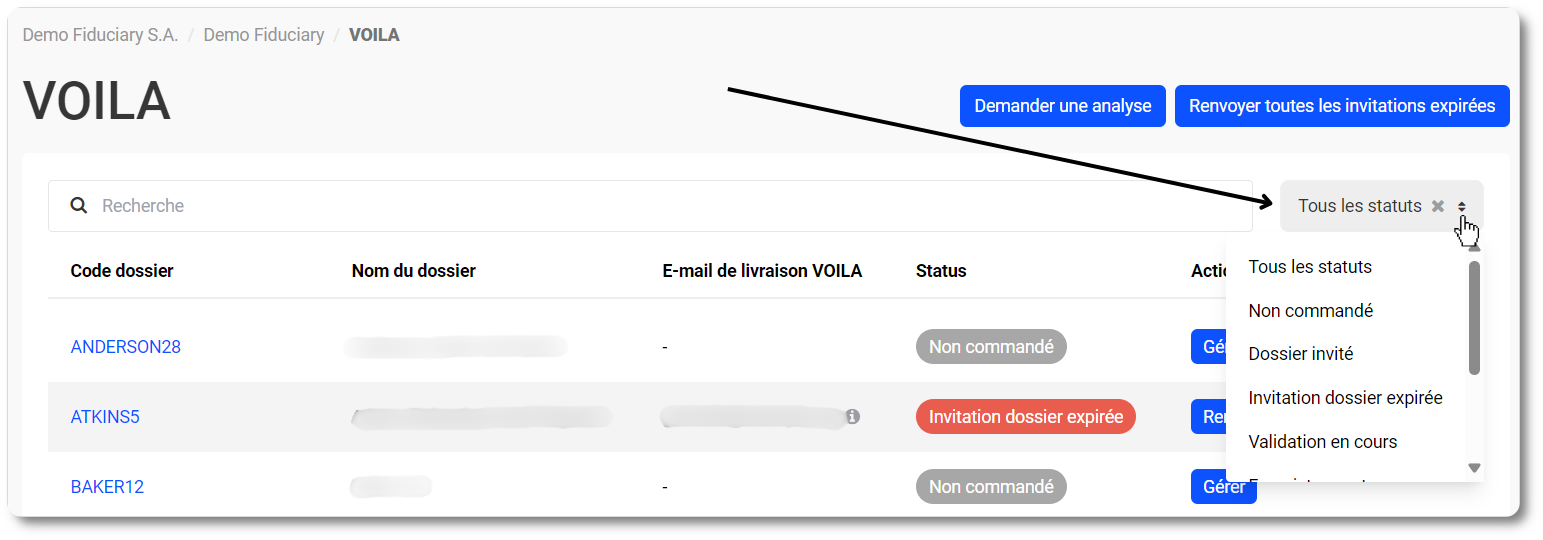
Consultez aussi nos Articles Associés